重装Win7系统的详细步骤包括进入BIOS/UEFI设置、启动安装程序、开始安装、分区管理等。重装Windows 7(Win7)系统是一项常见的电脑维护任务,特别是在系统运行缓慢、频繁出现错误或感染病毒时。

一、准备工作
在开始重装系统之前,有必要做好一些准备工作,以确保整个过程顺利进行。
1. 备份重要数据
在重装系统之前,务必将重要文件、照片、文档等数据进行备份。可以使用外部硬盘、U盘,或云存储服务进行备份。
2. 准备安装介质
Win7系统的重装需要一个可启动的安装介质,可以通过USB闪存驱动器或者DVD光盘来实现。
制作U盘启动盘:
1. 下载Windows 7的ISO镜像文件。
2. 使用工具(如Rufus)将ISO镜像写入到USB闪存驱动器。
准备光盘:
如果你使用DVD来重装系统,请确保你拥有Windows 7的正版光盘。
3. 确认系统要求
在安装Windows 7之前,请确认你的电脑符合最低系统要求:
硬件 最低要求
处理器 1 GHz 32位或64位
内存 1 GB(32位)/2 GB(64位)
硬盘空间 16 GB(32位)/20 GB(64位)
显卡 支持DirectX 9和WDDM 1.0
4. 确保获取必要的驱动程序
在安装完系统后,你需要确保安装所有必要的驱动程序,建议提前下载好主板、显卡、声卡及其他硬件的驱动程序。

二、重装系统步骤
1. 进入BIOS/UEFI设置
· 重启电脑,在启动时迅速按下相应的功能键(如F2、Del等,具体键视主板而定)进入BIOS设置。
· 在BIOS中,将启动顺序设置为USB优先(如果使用U盘),或将光驱设置为首选启动设备(如果使用光盘)。
2. 启动安装程序
· 保存并退出BIOS,电脑将重启并从插入的安装介质启动。
· 选择合适的语言和区域设置,然后点击“下一步”。
3. 开始安装
· 点击“现在安装”,接着接受许可协议。
· 选择安装类型,一般选择“自定义(高级)”。
4. 分区管理
在安装过程中,将会看到硬盘分区界面: - 根据需要选择一个现有的分区进行格式化(注意,格式化将清空该分区中的所有数据)。 - 也可以选择“新建”创建新的硬盘分区。
5. 继续安装
· 选定目标分区后,点击“下一步”,Windows 7会自动复制文件并进行安装。
· 电脑将会重启数次,在此过程中会自动配置系统设置。
6. 完成安装
· 安装完成后,系统会要求你设置用户信息,如用户名和密码。
· 根据提示完成相应的系统设置,直到看到Windows 7桌面。
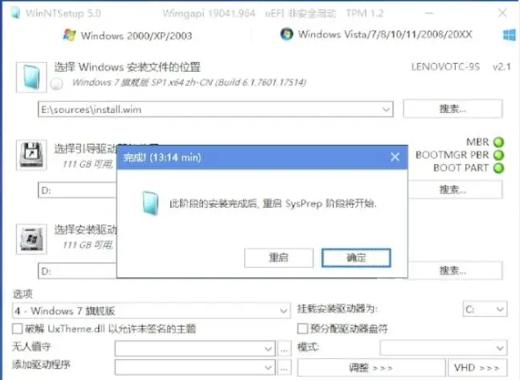
三、安装后配置
1. 驱动程序安装
安装完成后,需要安装硬件驱动程序,确保所有设备正常工作。
2. 更新系统
进入“控制面板>Windows Update”,检查更新并安装所有可用的更新,以确保系统安全和稳定。
3. 安装必要软件
根据需要,安装常用的软件和应用程序,如浏览器、办公软件等。
四、注意事项
在重装Win7系统时需特别注意以下几点:
注意事项 具体说明
确保备份 确保所有重要数据已经备份,以防丢失。
驱动兼容性 确保下载的驱动程序与Win7系统版本兼容。
安全设置 完成安装后,设置防火墙和防病毒程序保护系统。
定期更新 定期检查系统更新,确保系统安全。
学习常见故障处理 掌握简单的故障排除技巧,以便后续维护。
重装Windows 7系统并不复杂,但需仔细准备和进行步骤。通过上述详细步骤和注意事项,相信能帮助用户顺利完成系统重装,解决电脑难题。定期进行系统维护和备份数据也是保持电脑健康的重要因素。




